Das Kanalbanner ist das erste visuelle Element, das Besucher auf deinem YouTube-Kanal wahrnehmen. Es dient nicht nur dazu, deinen Kanal ansprechend zu gestalten, sondern auch dazu, wichtige Informationen über deinen Inhalt zu kommunizieren. In dieser Anleitung zeige ich dir, wie du dein Kanalbanner effizient hochladen und anpassen kannst, damit es auf allen Geräten gut aussieht.
Wichtigste Erkenntnisse
Um ein effektives Kanalbanner zu erstellen, solltest du die folgenden Punkte beachten:
- Bildauflösungen: YouTube empfiehlt eine Mindestauflösung von 2048 x 1152 Pixel.
- Dateigröße: Die maximale Dateigröße sollte 6 MB nicht überschreiten.
- Zentrale Platzierung: Wichtig ist, dass der Text und die wesentlichen Elemente im mittleren Bereich des Banners platziert sind, um auf allen Geräten sichtbar zu sein.
Schritt-für-Schritt-Anleitung
Zuerst schauen wir uns an, wie du das Kanalbanner über deinen Computer hochladen kannst.
Gehe auf deinen Kanal in YouTube. Klicke dazu in der oberen rechten Ecke auf dein Profilbild und dann auf „Mein Kanal“.
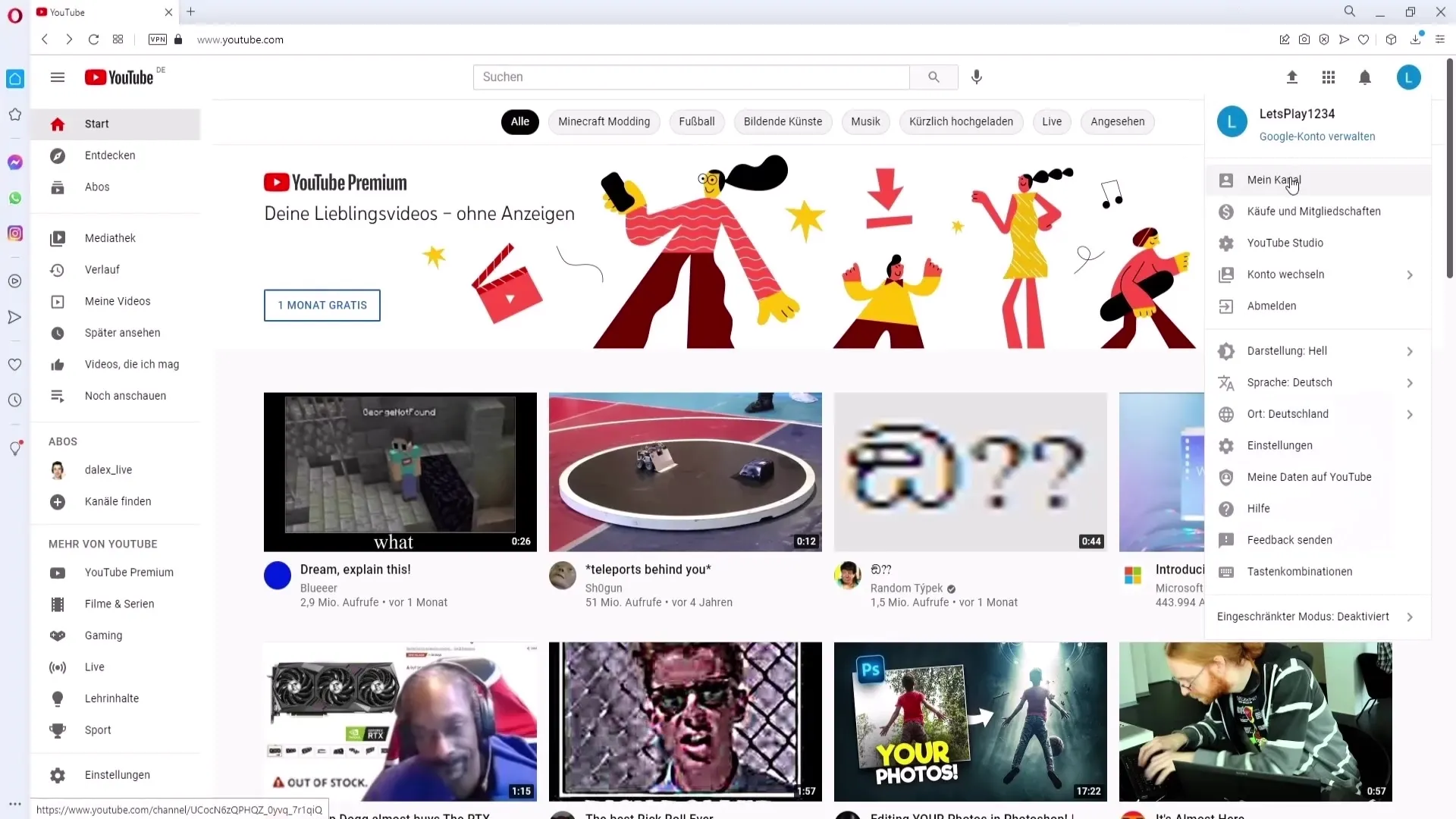
Jetzt befindet sich auf deinem Kanal eine Option zum Anpassen des Kanals. Klicke auf „Kanal anpassen“, um die Bearbeitungsfunktionen aufzurufen.
Du wirst in einem neuen Fenster landen, in dem du auf den Tab „Branding“ klicken kannst. In diesem Bereich hast du die Möglichkeit, dein Bannerbild hochzuladen.
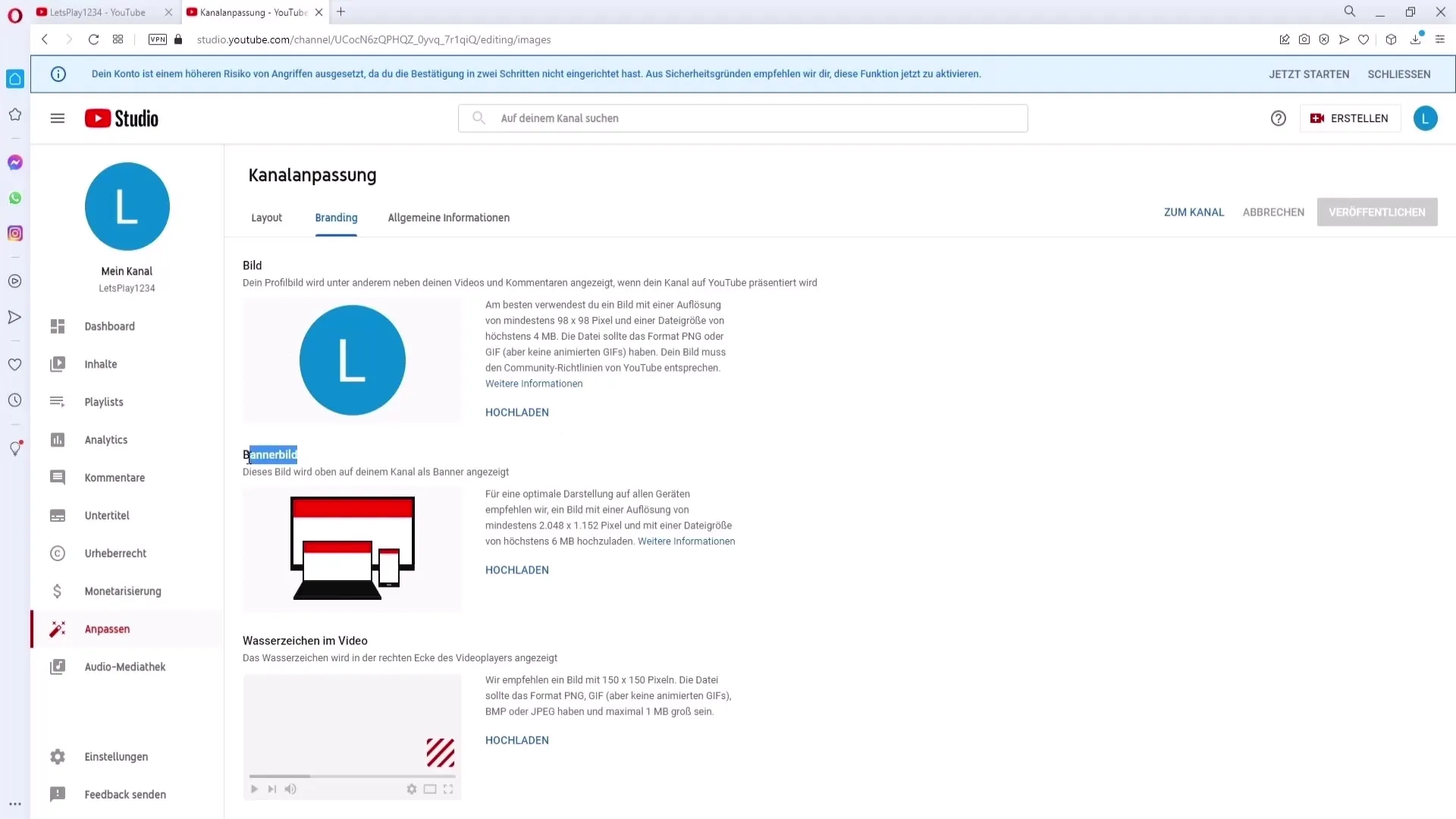
Jetzt sind die Anforderungen an dein Bannerbild wichtig. YouTube empfiehlt eine Auflösung von mindestens 2048 x 1152 Pixel und eine Dateigröße von höchstens 6 MB. Überprüfe dein Bild, um sicherzustellen, dass es diesen Anforderungen entspricht.
Wenn dein Bild bereit ist, kannst du auf die Schaltfläche „Hochladen“ klicken. Wähle das soeben vorbereitete Bannerbild aus, um es hochzuladen.
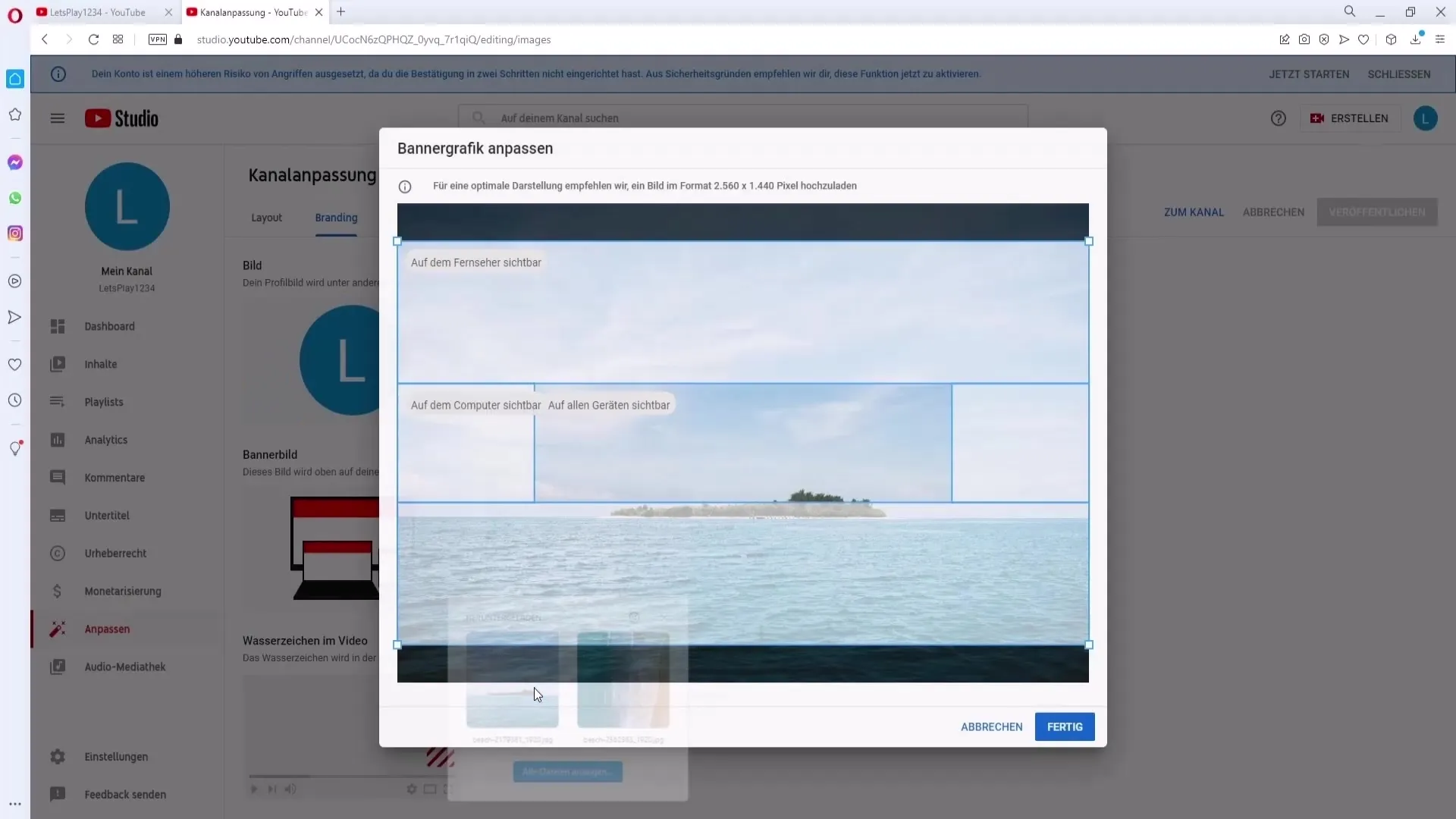
Nachdem das Bannerbild hochgeladen wurde, siehst du verschiedene Ansichten deines Banners. Diese umfassen die Ansicht für alle Geräte, die Ansicht auf dem Computer und die Ansicht auf dem Fernseher.
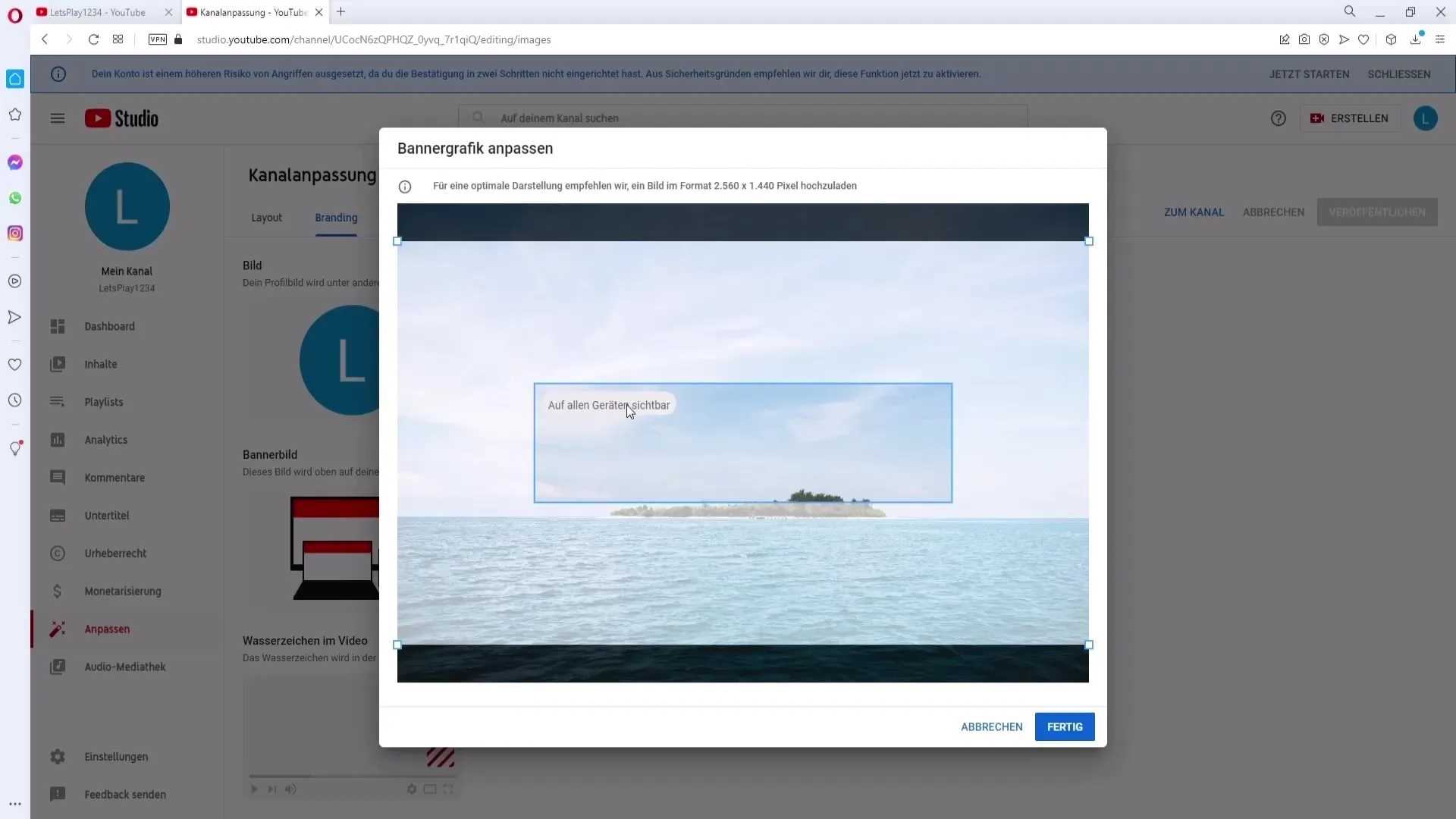
Achte darauf, dass der Text und alle wichtigen Elemente im mittleren Bereich des Bannerbildes platziert sind. So stellen wir sicher, dass sie auf allen Ansichten sichtbar sind.
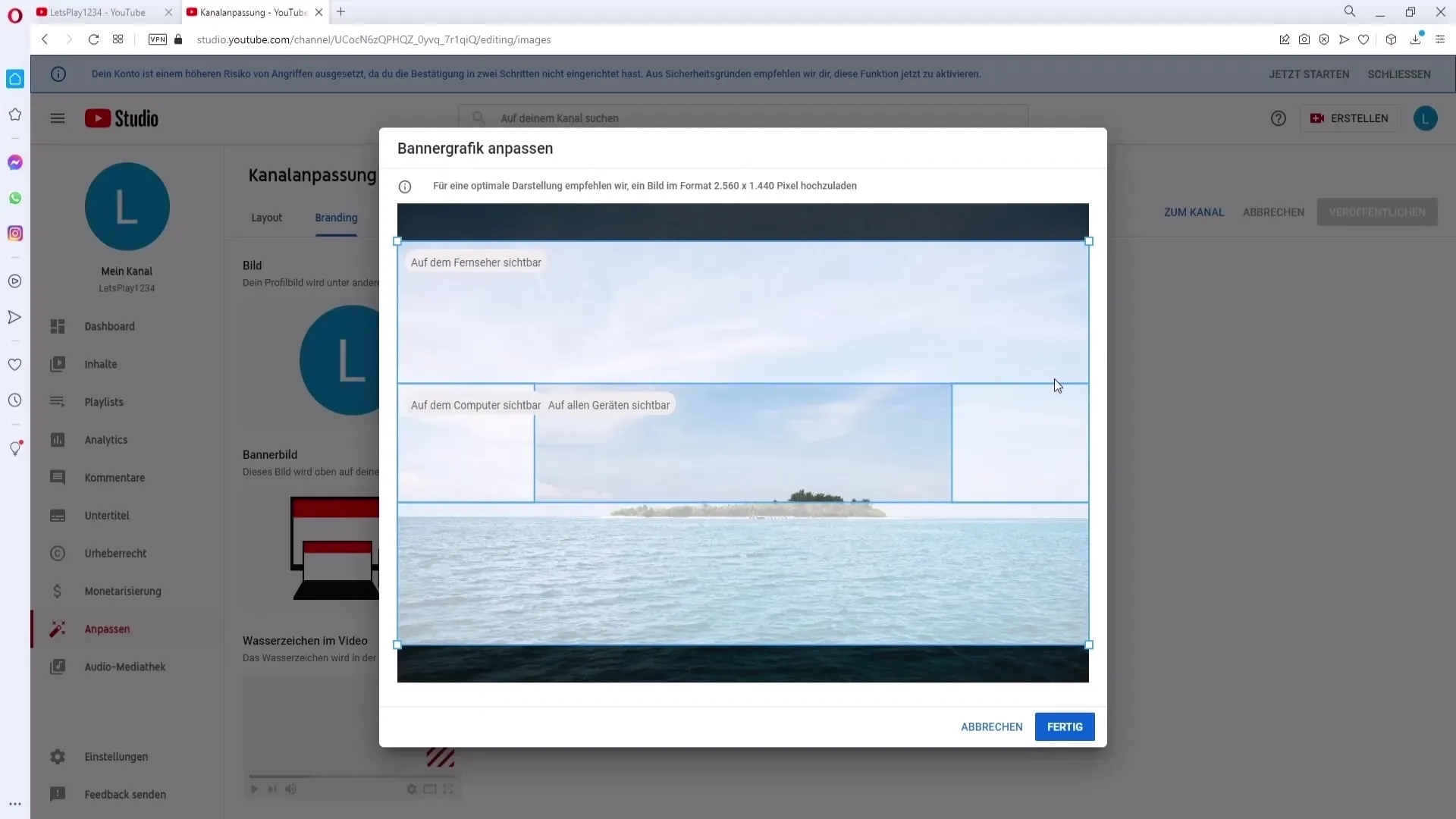
Falls die Elemente nicht optimal positioniert sind, kannst du das Bannerbild auch verschieben, indem du es einfach an den gewünschten Ort ziehst. Wenn du mit der Positionierung zufrieden bist, klicke einfach auf „Fertig“.
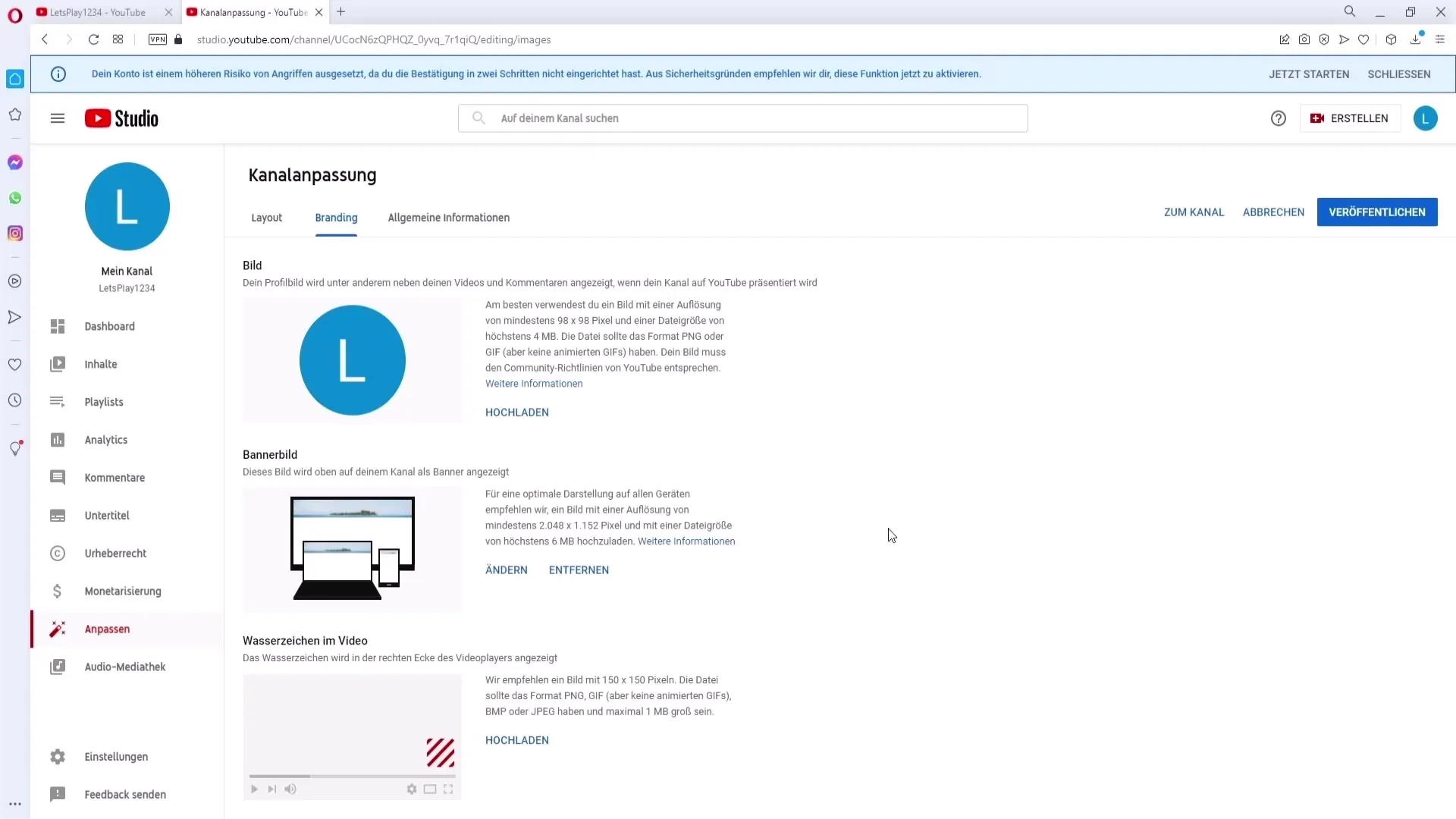
Zum Abschluss musst du nur noch auf „Veröffentlichen“ klicken, damit dein neu gestaltetes Kanalbanner aktiv wird.
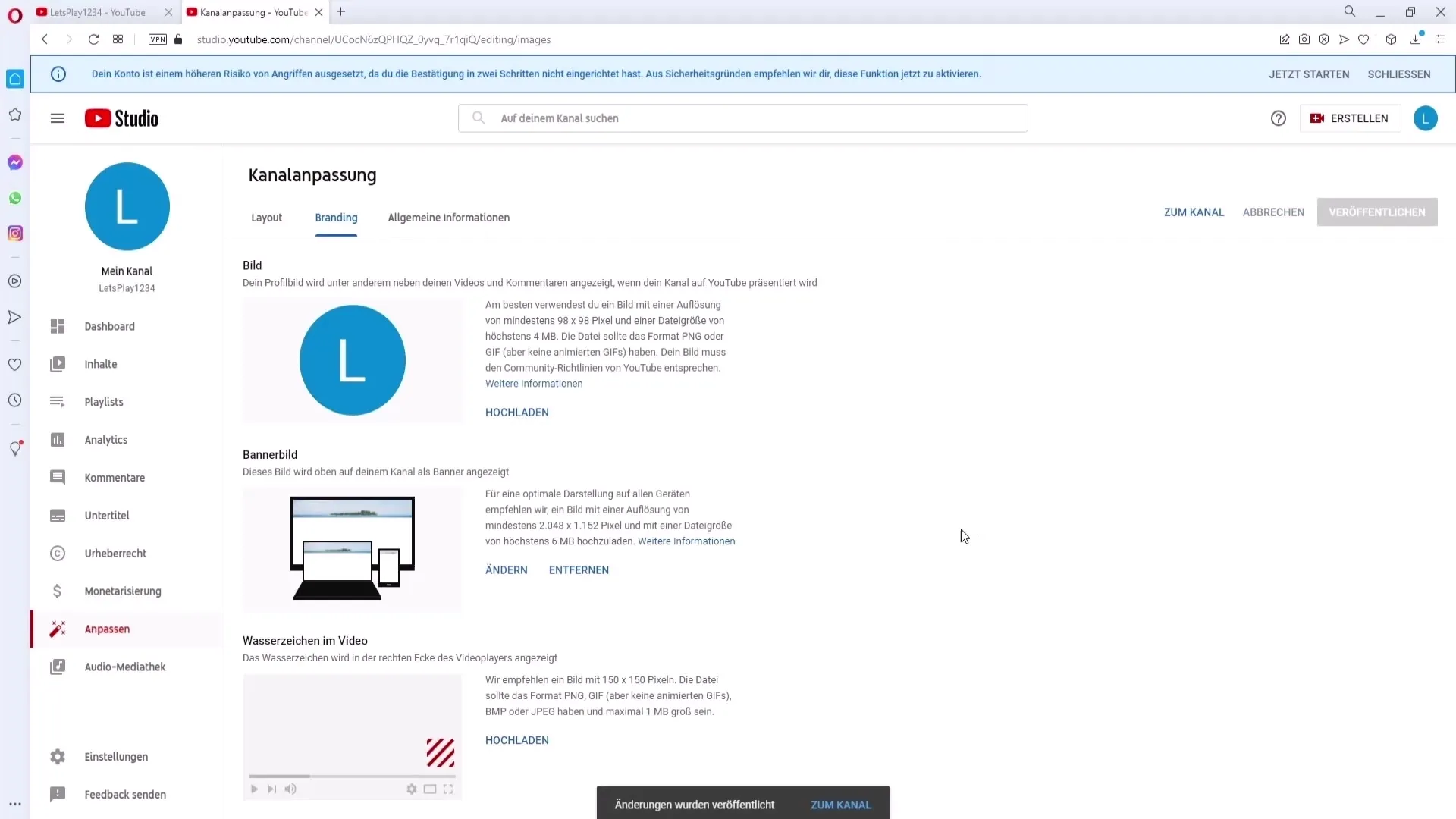
Jetzt schauen wir uns an, wie dieser Prozess auf einem mobilen Gerät funktioniert.
Öffne die YouTube-App und gehe zu deinem Kanal. Klicke auf dein Profilbild in der oberen rechten Ecke und wähle „Mein Kanal“.
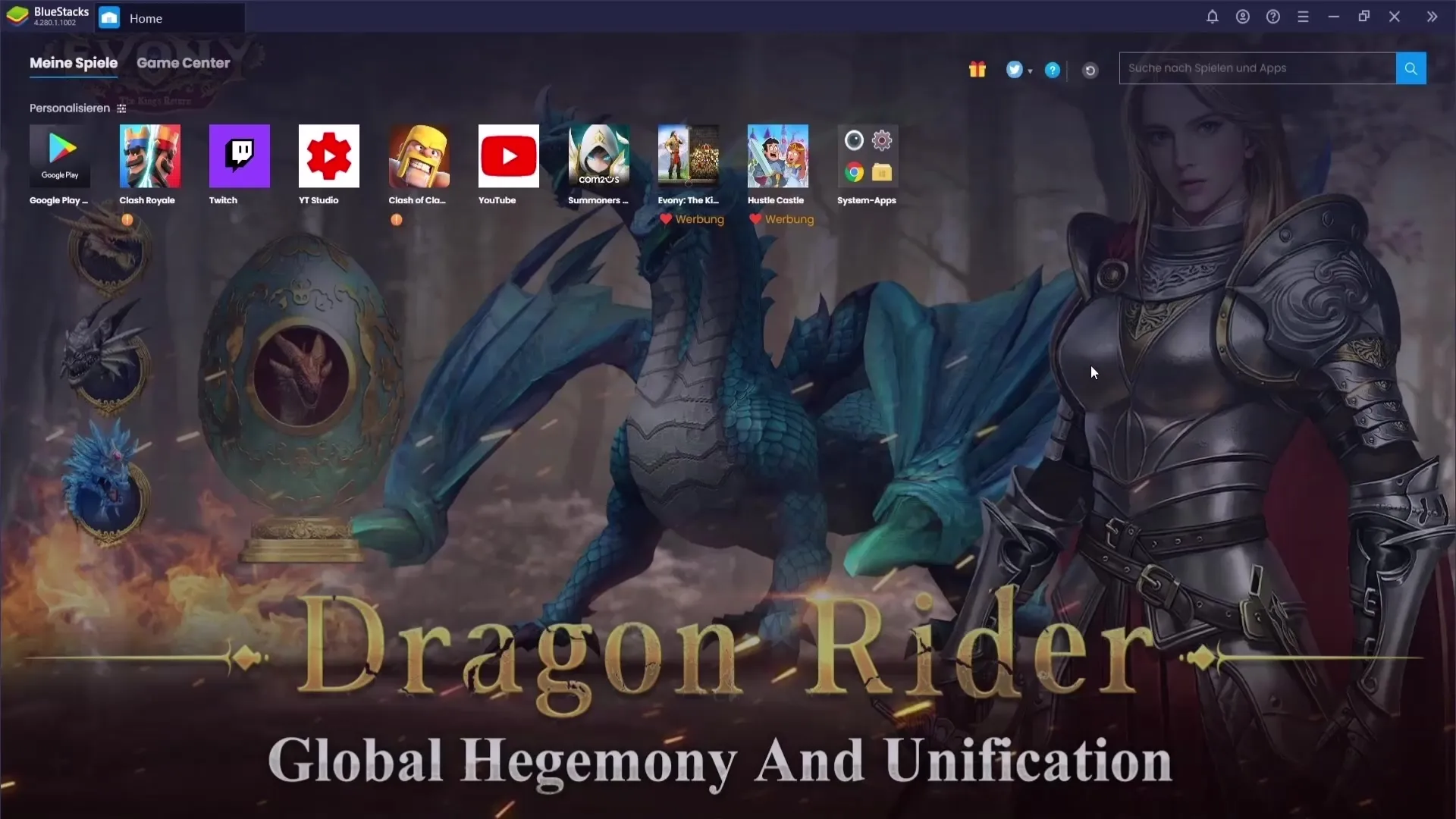
Wähle erneut deinen Kanal aus und klicke auf die Schaltfläche „Kanal bearbeiten“. Hier findest du die Option, ein neues Hintergrundbild hochzuladen.
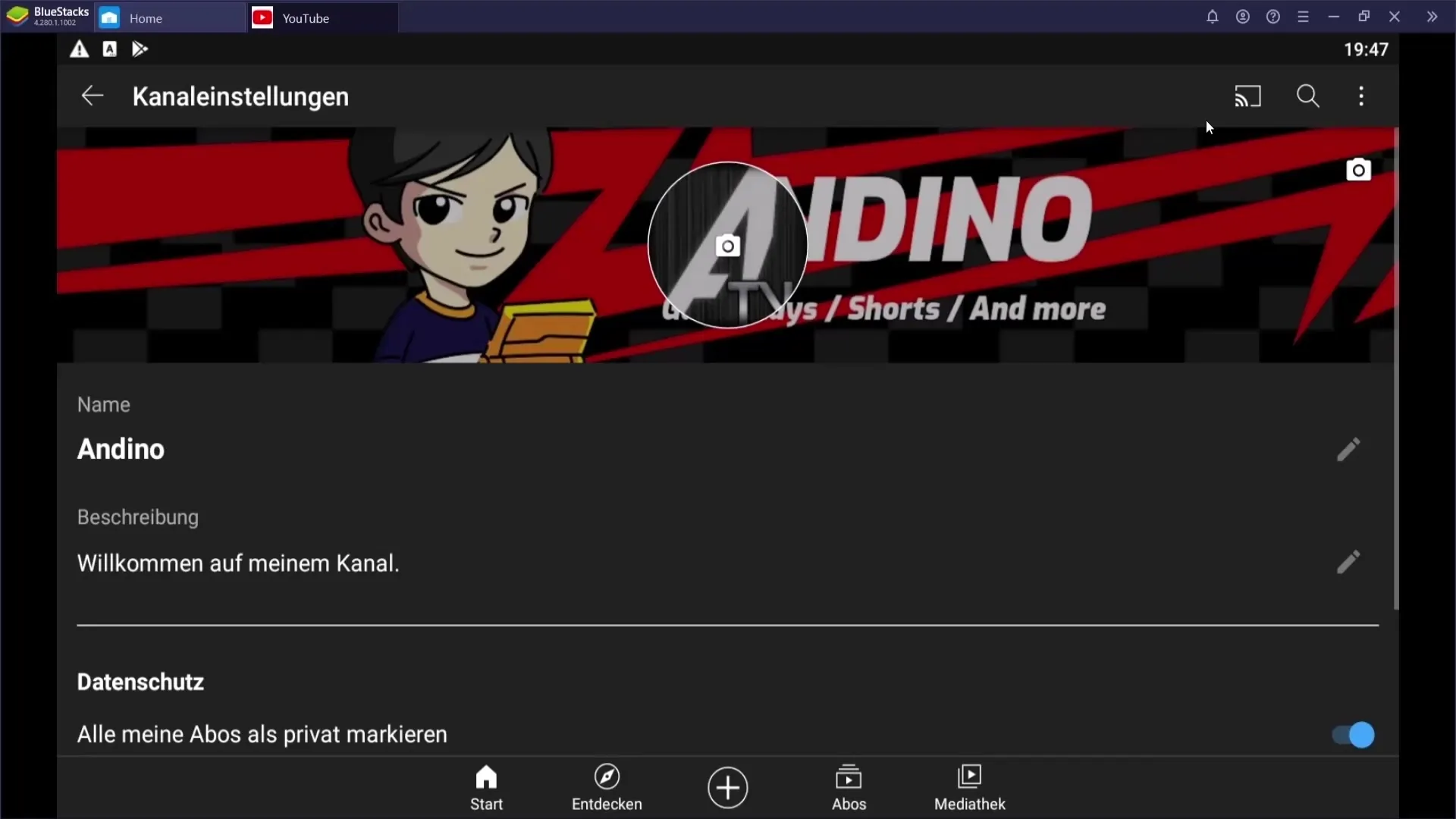
Tippe in der oberen rechten Ecke auf das Kamerasymbol, um ein neues Hintergrundbild hochzuladen. Vergiss nicht, die vorherigen Anforderungen hinsichtlich Bildgröße und Auflösung zu beachten.
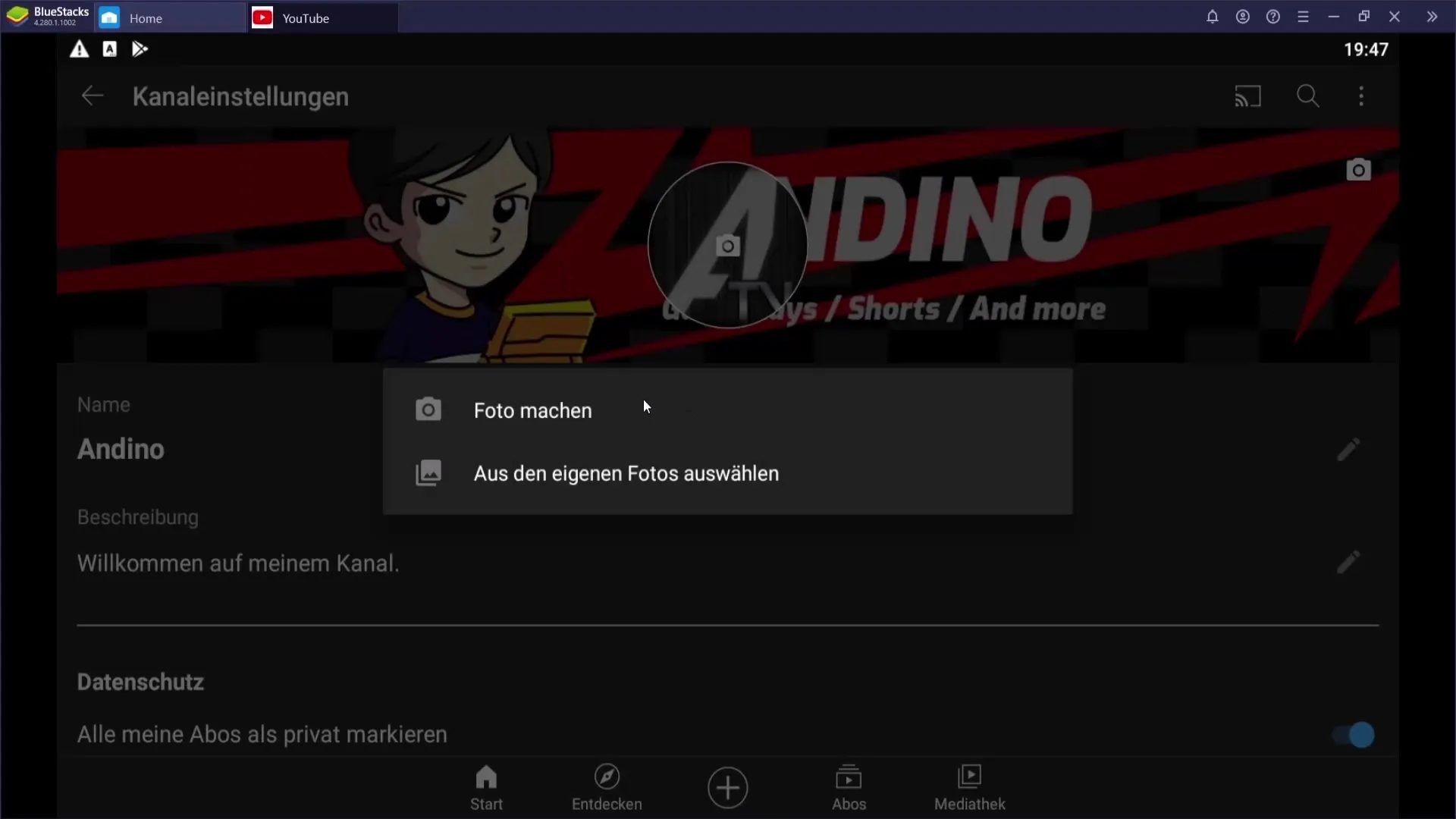
Das war es auch schon! Du hast erfolgreich dein Kanalbanner hochgeladen und angepasst.
Zusammenfassung
In dieser Anleitung hast du gelernt, wie du effektiv ein Kanalbanner auf YouTube hochladen kannst, sowohl über deinen Computer als auch über die mobile App. Berücksichtige die empfohlenen Bildanforderungen und achte darauf, dass alle wichtigen Elemente im Sichtfeld sind, damit dein Kanal ansprechend und professionell aussieht.
Häufig gestellte Fragen
Wie hoch sollte die Auflösung für das Bannerbild sein?YouTube empfiehlt eine Auflösung von mindestens 2048 x 1152 Pixel.
Wie groß darf die Datei für das Kanalbanner maximal sein?Die maximale Dateigröße für das Bannerbild sollte 6 MB nicht überschreiten.
Wie kann ich mein Kanalbanner auf mobilen Geräten hochladen?Gehe in der YouTube-App zu deinem Kanal, wähle „Kanal bearbeiten“ und tippe auf das Kamerasymbol, um das Bannerbild hochzuladen.
Muss ich auf die Positionierung meines Textes im Banner achten?Ja, stelle sicher, dass der Text und alle wesentlichen Elemente im mittleren Bereich des Banners platziert sind.
Was passiert nach dem Hochladen meines Kanalbanners?Du musst auf „Veröffentlichen“ klicken, damit das Banner aktiv wird und für Besucher sichtbar ist.


